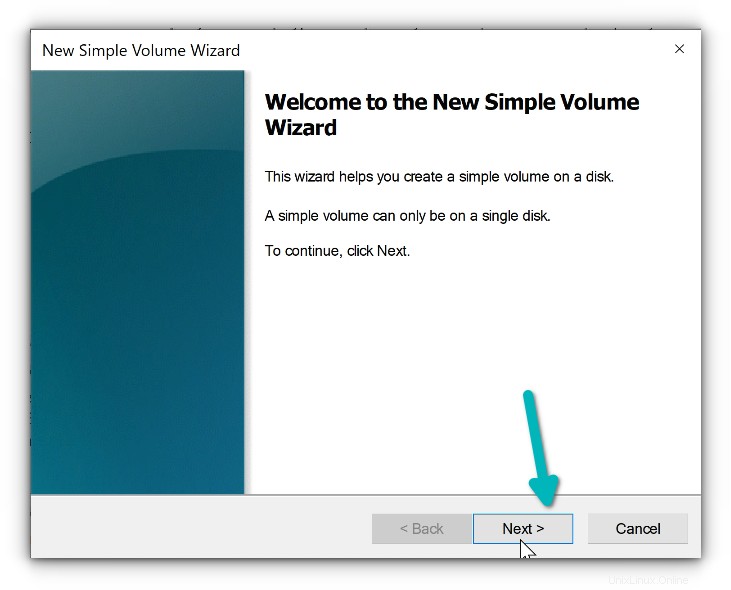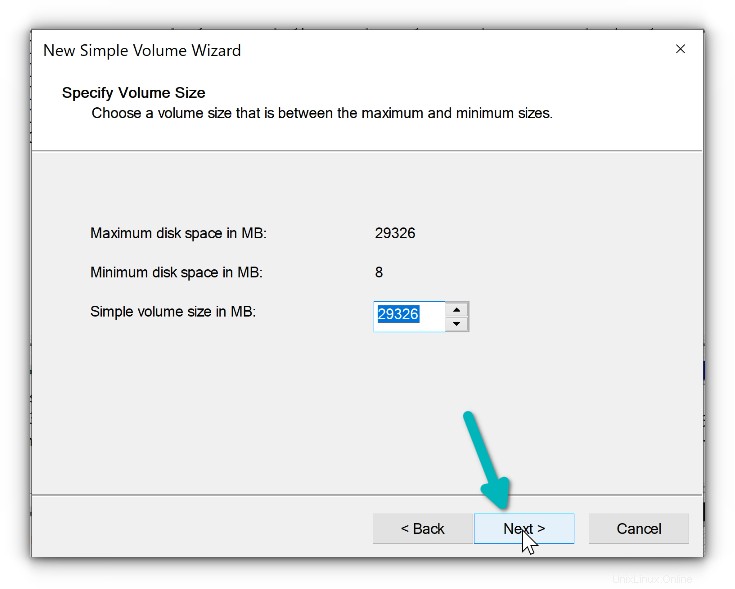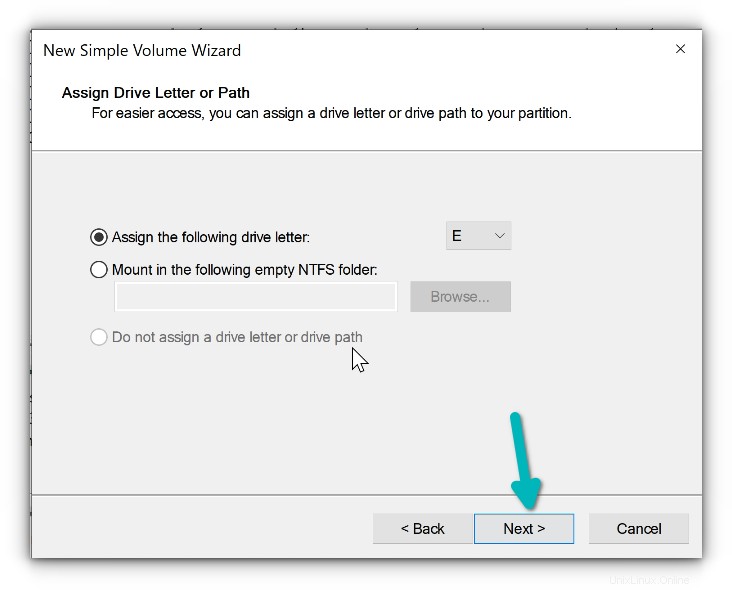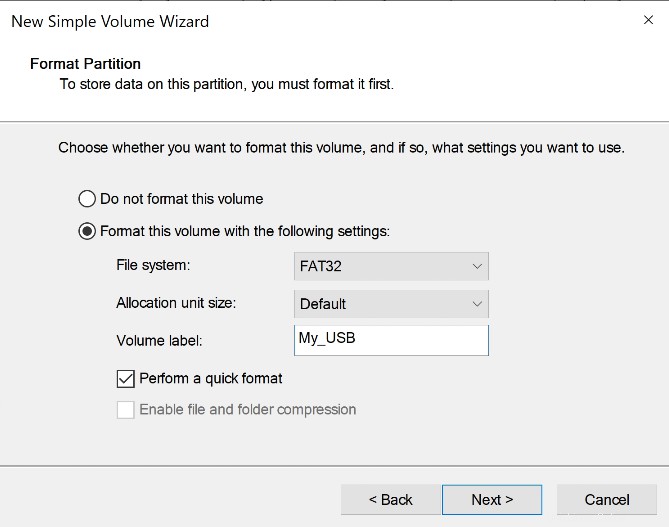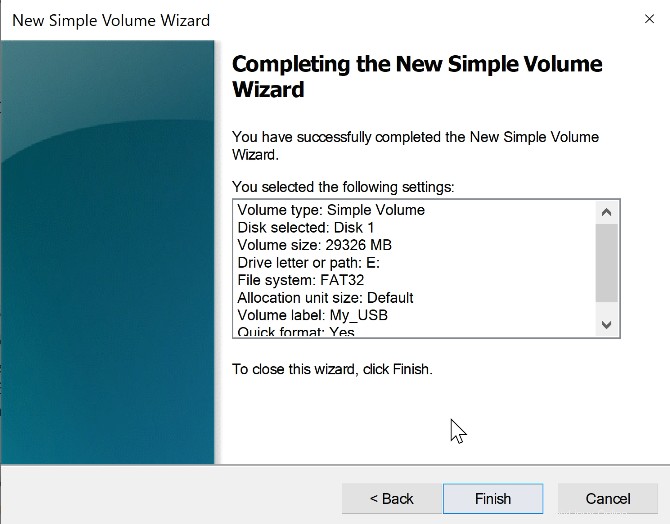Ecco lo scenario. Hai usato gli strumenti Etcher o Rufus per creare una USB Linux avviabile e live in Windows o forse in Linux.
L'hai usato per installare Linux e lo scopo dell'USB è raggiunto. Ora vuoi formattare questa USB e usarla per il normale trasferimento o archiviazione dei dati.
Lo colleghi al tuo sistema Windows e, con tua sorpresa, la capacità del disco dell'USB è di soli 4 MB.
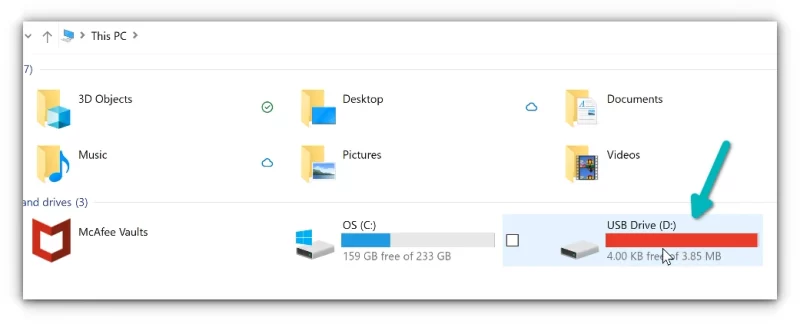
Provi a formattarlo e probabilmente non te lo permetterà. Anche se riesci a formattarlo, la dimensione dell'USB è ora ridotta a soli 4 MB dai soliti 8 GB, 16 GB o 32 GB.
Hai perso la tua USB? Non proprio. La tua USB non è completamente distrutta. Puoi ancora formattarlo con un piccolo trucco e usarlo comodamente.
Lascia che ti mostri come ripristinare l'USB avviabile in uno stato utilizzabile sia in Windows che in Linux.
Formattazione dell'USB Linux live creato da Rufus o Etcher [in Windows]
Vedi solo 4 MB di spazio su disco in Windows. Sai perché? Perché durante la creazione dell'USB Linux live, lo strumento crea una partizione EFI da 4 MB nel filesystem FAT 32. Le altre partizioni si trovano nel filesystem Ext4 di Linux che non è riconosciuto da Windows.
Questo è il motivo per cui il tuo sistema Windows vede solo la partizione EFI di 4 MB e mostra la dimensione USB come 4 MB.
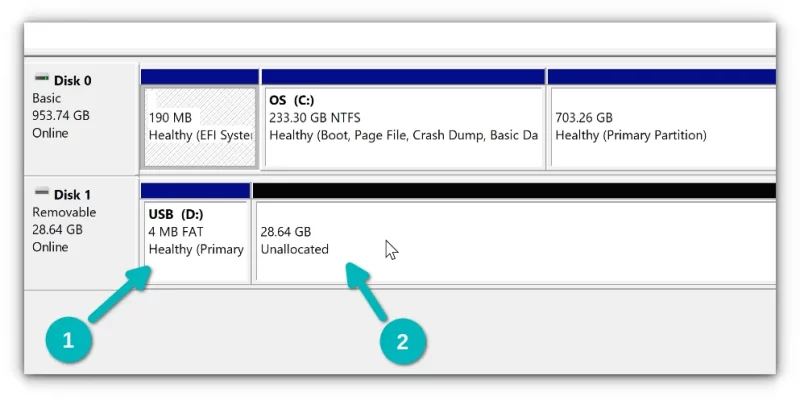
Tutto sommato, quello che devi fare è eliminare tutta la partizione sul disco USB, creare una nuova partizione NTFS o FAT32 dallo spazio libero ottenuto dall'eliminazione delle partizioni esistenti. Questo è tutto.
Lascia che ti mostri i passaggi in dettaglio.
Fase 1:
Vai al menu di Windows e cerca lo strumento Gestione disco.
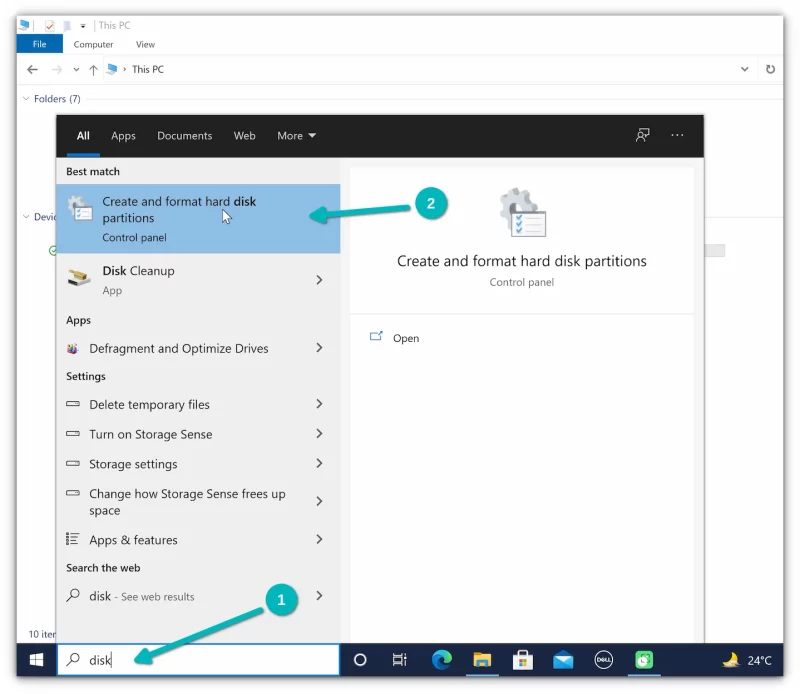
Avvia questo strumento e mostrerà tutti i dischi presenti sul tuo computer. Questo include l'USB collegato, ovviamente.
Questo è molto importante per selezionare il disco corretto . Identifica quale è dalle dimensioni del disco USB o dal tag "Rimovibile".
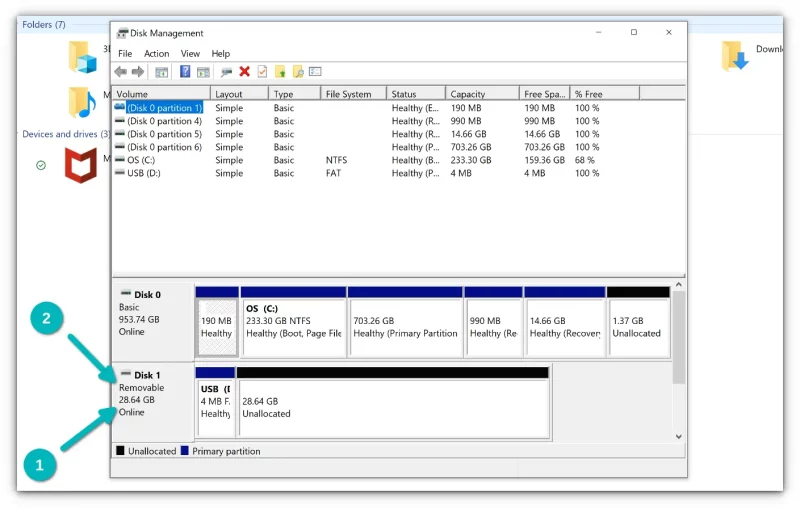
Fase 2:
L'idea è di eliminare qualsiasi partizione esistente presente sul disco USB. Lo spazio non allocato non può essere eliminato ma va bene.
Fare clic con il pulsante destro del mouse sulla partizione e fare clic su Elimina volume .
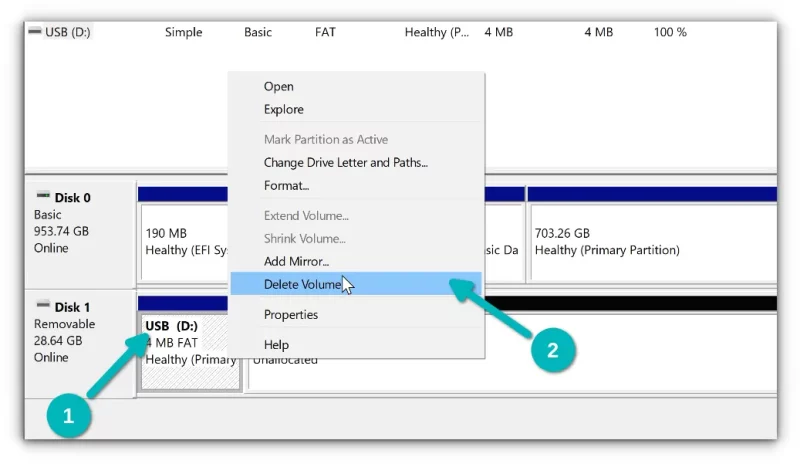
Quando viene richiesta la conferma, premere Sì.
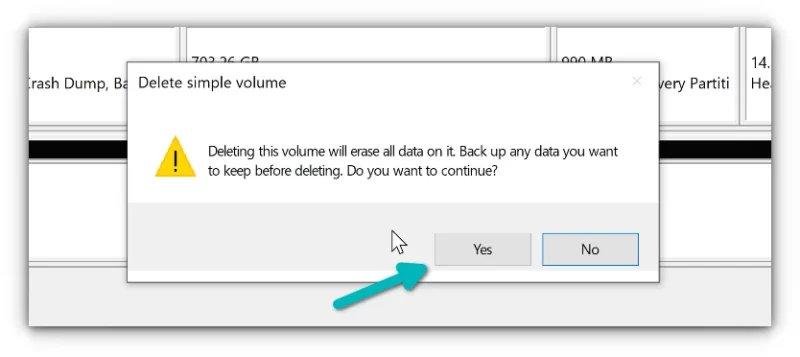
Il tuo obiettivo è avere un solo blocco di spazio non allocato. Quando lo vedi, fai clic destro su di esso e fai clic su "Nuovo volume semplice" per creare una partizione.
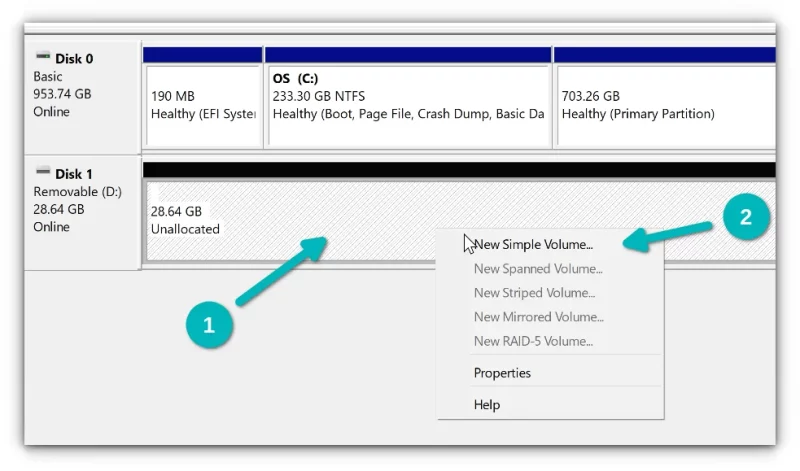
I prossimi passi sono semplici. Fare clic su Avanti, selezionare l'intero spazio disponibile, assegnargli una lettera, selezionare il file system (FAT 32 o NTFS) e formattarlo.
Una volta fatto, vedrai che l'USB è tornato allo stato normale e puoi iniziare a copiare e incollare i dati su di esso.
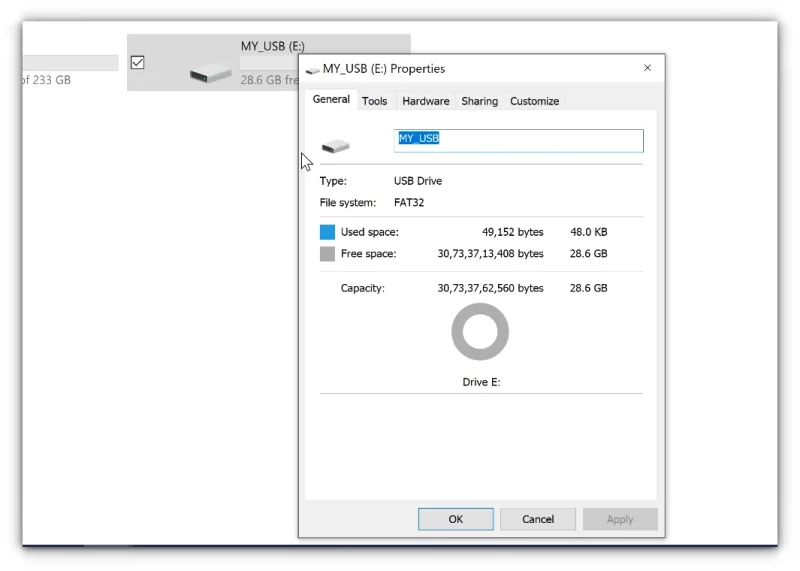
Puoi usare la tua USB come prima.
Questi passaggi erano per Windows. E se usi Linux?
Formattazione USB live Linux su Linux
Ho notato che l'USB live creato da Etcher e tali strumenti spesso creano rifiuti per essere formattati correttamente dall'opzione di formattazione del tasto destro del mouse nel file manager.
In alternativa, puoi fare quello che hai fatto in Windows:eliminare le partizioni esistenti e creare una nuova partizione con l'intero spazio libero.
Usa lo strumento GNOME Disks qui. È già installato su Ubuntu e molte altre distribuzioni Linux.
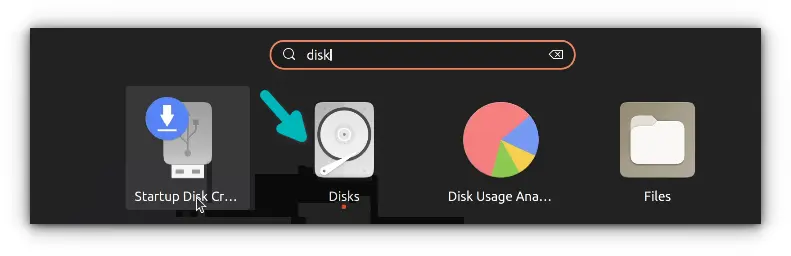
Ancora una volta, assicurati di aver selezionato qui il disco USB esterno.
Vedrai varie partizioni sul disco USB. Prova a formattare il disco dal menu in alto.

Se non funziona, elimina le partizioni singolarmente uno per uno e quindi rendere l'intera USB come spazio libero.
Quando hai creato l'intero spazio libero, fai clic sul segno + per creare una partizione su di esso nel filesystem NTFS o FAT32.
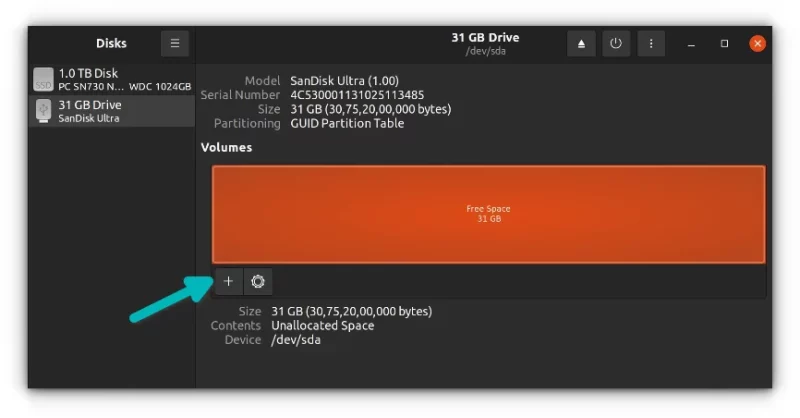
Crea la partizione con NTFS (o FAT 32), assegna un nome appropriato e quindi puoi goderti l'USB come prima.
Conclusione
Strumenti come Rufus ed Etcher non distruggono davvero la tua USB. Ecco come funzionano, creando un filesystem diverso sul disco. Ma poi il sistema operativo non lo capisce bene.
La cosa buona è che può essere risolto con solo un piccolo sforzo. Spero che anche tu sia riuscito a risolverlo. In caso contrario, condividi il tuo problema con me e cercherò di aiutarti.